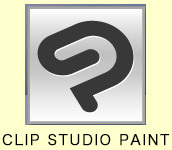純米吟醸原酒「越路・吹雪」 [D I Y]
純米吟醸原酒「越路・吹雪」


先日、姪から贈り物が届いた。
宅配で受け取った時に箱から察して直ぐに酒だと分かった。
箱を開けてみると純米吟醸原酒越「越路吹雪」と言う日本酒でした。
可愛い姪からの贈り物とあって正直うれしいものです。
勿体ないからアジサイの咲く頃まで呑まないでおこう。
純米酒「梅一輪」


シロが普段呑んでる日本酒はこの「梅一輪」です。
すっきりしていて呑みやすくとてもフルーちぃ〜な味わいを楽しめます。
呑み方は人それぞれだと思いますが、シロはキンキンに冷やしてグラスで頂いてます。
吟醸純米酒「梅一輪」


純米酒「梅一輪」より上等でお高いので特別な日やお土産やお客さんのおもてなしに買ってます。
吟醸辛口「梅一輪」


純米酒「梅一輪」に「キリッ」とした感んじがプラスされたような味わいだと思います。
水挿しのコリウス [園芸]

水に挿しておいたコリウスです。
暖かい室に置いておくと1〜2週間ぐらいで根が出てきます。

2週間ほど経過した挿し穂の根です。

こちらはダリアの種が発芽した様子です。
まだ種がくっついてます。(^◇^)


ダリアの花のパケージと種「タキイ種苗」

マリーゴールドも無事発芽!


マリーゴールドの花のパケージと種「サカタのタネ」

百日草も発芽しだしました。


百日草の花のパケージと種「タキイ種苗」
今年の花壇はにぎやかになりそうです。(^。^)
タグ:園芸
地理院地図3D_Shade3D(Shade3D_14pro) [3DCG]
満開の桜の木が目立ち始めてきました。
気温もだんだん暖かくなってきて散歩が気持ちいいです。
(^。^)
地図に興味のある方はご存知だとは思いますが、ブラウザで立体地図が見れるサイト「地理院地図3D」を国土地理院が公開しています。今回はこのサイトからダウンロードした立体地図のデータをShade3D_14proに読み込んでみました。
これはShade3D_14proに「地理院地図3D」のデータを読み込んだようすです。
今回ダウンロードした立体地図データは筑波山周辺です。

「地理院地図3D」のサイト」↓
http://cyberjapandata.gsi.go.jp/3d/index.html

3次元でみる」ボタンを押すと3次元地図を見ることができます。
Macの場合はSafariのWebGLを有効にしないとうまく作動しないみたいです。
SafariのWebGLを有効にする方法です。
まずSafariのメニューから環境設定を選択。
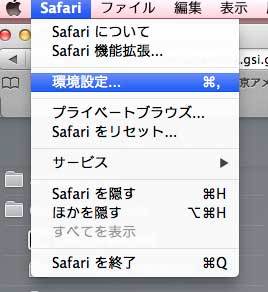
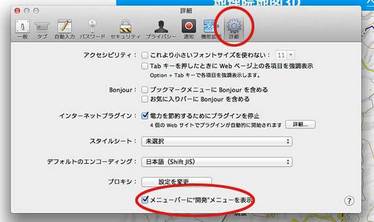
環境設定の詳細で「メニューバーに"開発"メニューを表示」にチェックを入れる。
Safariのメニューに「開発」が追加表示されます。
「WebGLを有効にする」チェックを入れる。
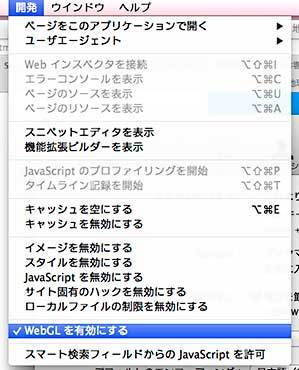
これで3次元地図を見ることができると思います。

「3次元でみる」ボタンを押すとこのような地形図が表示されます。
地図をスクロールしてお目当ての地域を探します。
見たい地域が決定したら「この地図を3Dで表示」ボタンを押します。
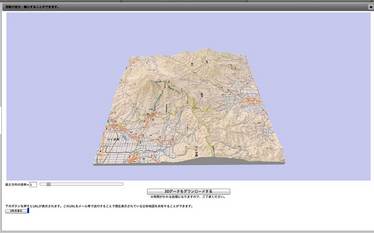
このような3次元地図が表示されます。
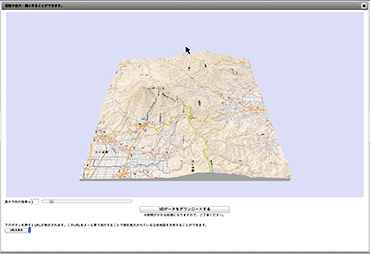
3次元で表示された地図は見たい角度や方向をマウスでコントロールできます。
立体地図のデータを入手したい場合は「3Dデータをダウンロードする」ボタンを押します。
エンドレスGIFアニメーション
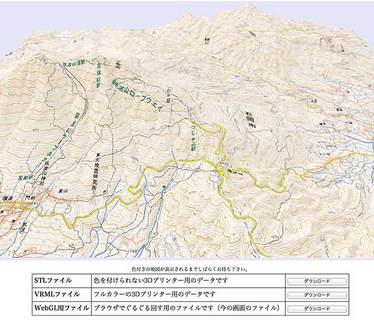
しばらくするとこのようなダウンロード画面が現れます。
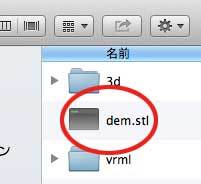
ダウンロードしたSTLファイルです。
ここからはShade3D_14proの作業です。
まずSTLファイルをShade3D_14proにインポートします。
STLファイルをシェードに取込む。

メニューのファイル→インポート→STLでファイルを選択します。

Shade3D_14にポリゴンメッシュとして読み込まれます。

ポリゴンメッシュ数はこれくらいでした。
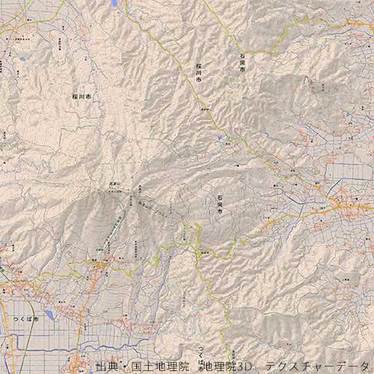
これはダウンロードされた(texture.pngファイル)地図テクチャーです。
これを立体形状に貼付けます。

マッピングの方法はいくつかあると思いますが今回は、地形と断面(側面)が一体となっているポリゴンメッシュを切り離して「地形のポリゴンメッシュ」と「断面(側面)のポリゴンメッシュ」に分けました
地図のテクスチャーを地形のポリゴンメッシュのみにy方向から貼付けましました。
つまり真上から垂直にデカールシールを貼付ける感じです。

形状と地図のズレが無いか確認のためにレンダリングしました。
どうにかそこそこ合ってるように思えます。
3Dプリンターで作成して実体化すれば地域の地理教育や登山ルートの計画が楽しくできそうですね。(*^。^*)
3DCG制作:山井淳一:ニックネーム シロイルカ
タグ:3DCG